Намерете и инсталирайте драйвери за графични таблети Wacom
Wacom се счита за най-големия производител на графични таблети в света. Всички собственици на такива устройства определено ще трябва да го конфигурират, например да конфигурират активната зона или действието на бутоните, което се прави с помощта на инструментите на операционната система. Прилагането на такава процедура ще бъде достъпно само след инсталиране на съответните драйвери, за които искаме да поговорим по-нататък.
съдържание
Търсим и инсталираме драйвери за графични таблети Wacom
Разбира се, има редица добре познати модели устройства от Wacom, но разработващата компания предоставя универсален софтуер за всички тях. Единственото изключение беше серията Bamboo, ще поговорим повече за това малко по-късно. Сега нека започнем анализа на всички съществуващи методи за намиране и инсталиране на драйвери за въпросните устройства.
Прочетете също: Намерете и инсталирайте драйвер за вашия графичен таблет Wacom Bamboo
Метод 1: Официален уебсайт на производителя
На първо място, трябва да спрете на официалната страница за поддръжка на уебсайта Wacom, защото производителят винаги е основният източник на всички софтуерни компоненти на своите продукти. В допълнение, този метод е най-ефективният и безопасен, тъй като определено ще получите съвместими драйвери, чиито файлове няма да съдържат вируси или други опасни помощни програми.
Отидете на официалния уебсайт на Wacom
- Използвайте връзката по-горе, за да стигнете до главната страница на сайта. Там изберете секцията „Поддръжка“, като щракнете върху съответния надпис в панела по-горе.
- Отидете надолу в раздела по-долу и кликнете върху синия бутон „Драйвери“, за да преминете към желаната категория.
- В таблицата се уверете, че вашата операционна система поддържа най-новата версия на софтуера, прочетете списъка със съвместими модели и щракнете върху „Изтегляне“ . Моля, обърнете внимание, че Bamboo не е в основния списък, драйверите за него се изтеглят отделно и са в таблицата по-долу.
- След таблицата има връзка „Пълен списък с драйвери“ . Използвайте го, ако искате да получите различна версия на файловете.
- В отворения раздел ще се покаже списък на всички драйвери, включително предишни и остарели версии. Просто намерете подходящия и кликнете върху „Изтегляне“ .
- Изчакайте да се изтегли изпълнимият файл и след това го стартирайте.
- Изчакайте компонентите на инсталатора да бъдат разопаковани в системата.
- В съветника за инсталиране, който се отваря, потвърдете лицензионното споразумение.
- Изчакайте процедурата за настройка на устройството да приключи.
- Когато бъдете подканени да рестартирате компютъра, потвърдете действието и можете спокойно да започнете работа с устройството.

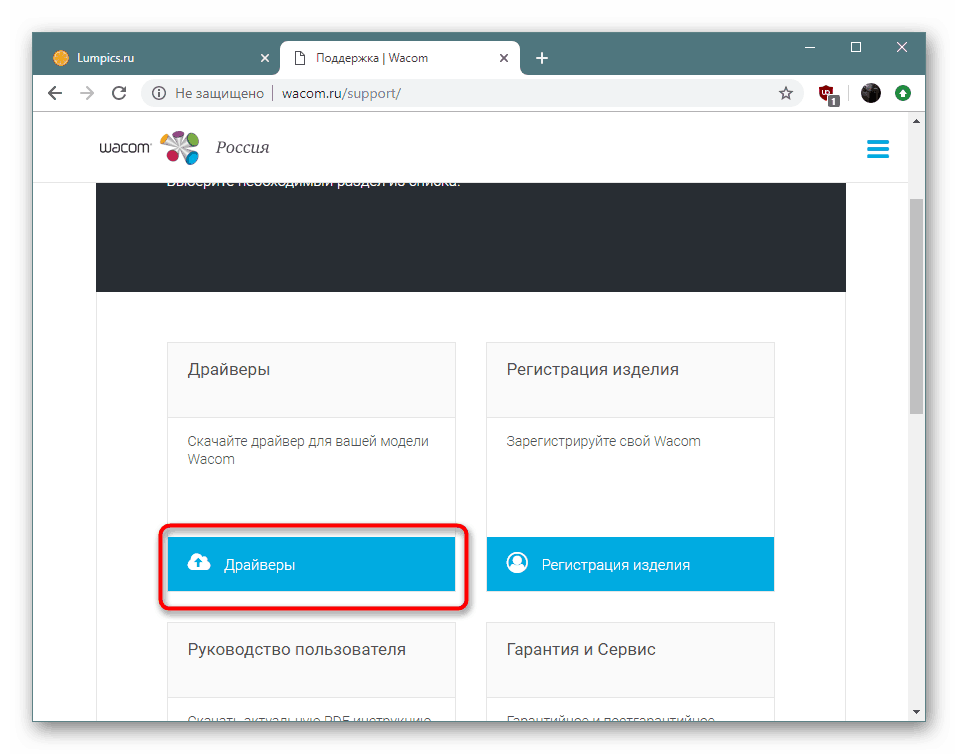
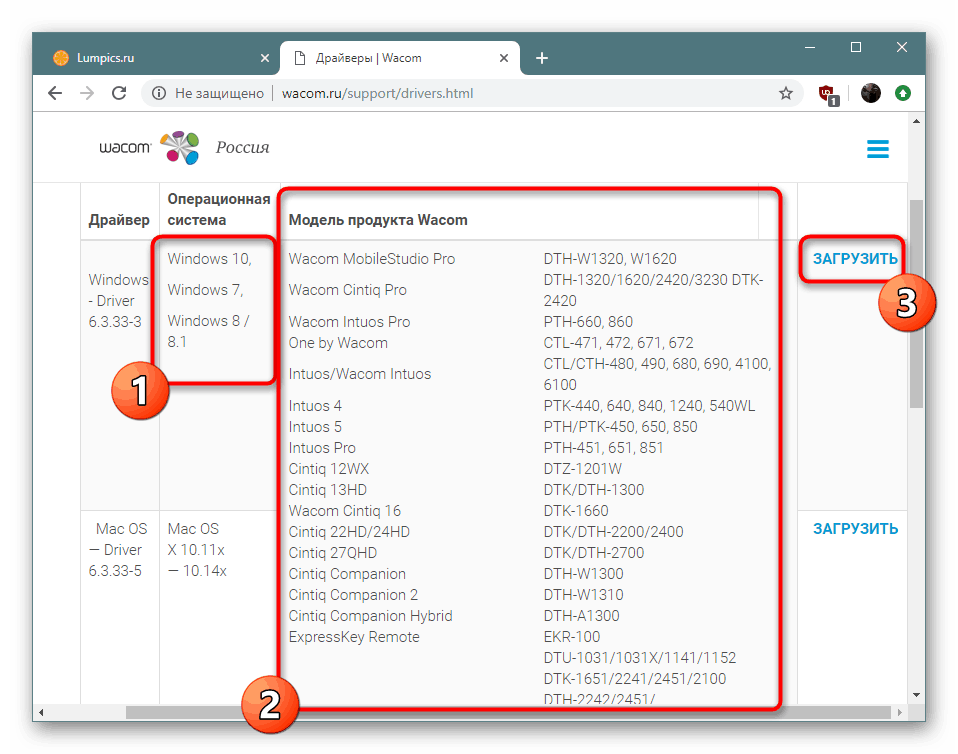
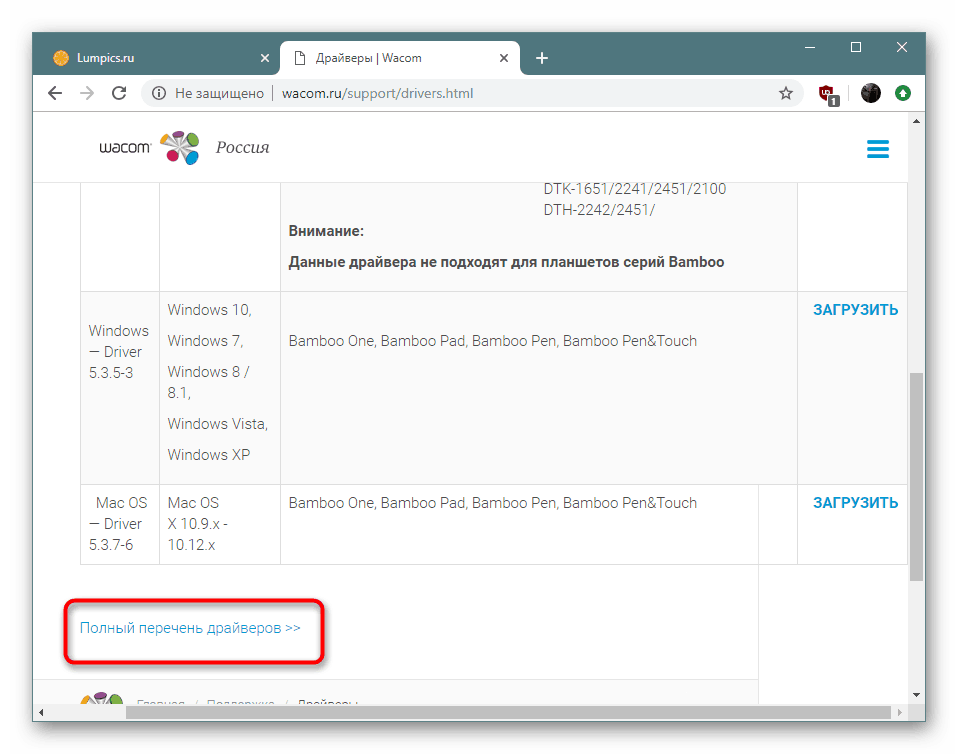
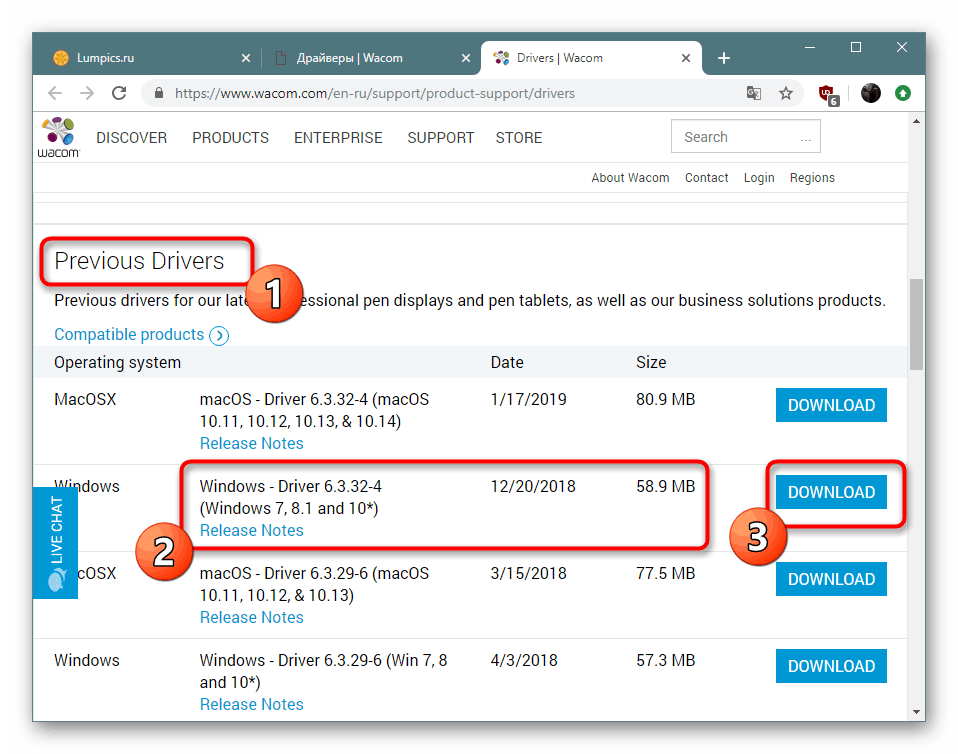
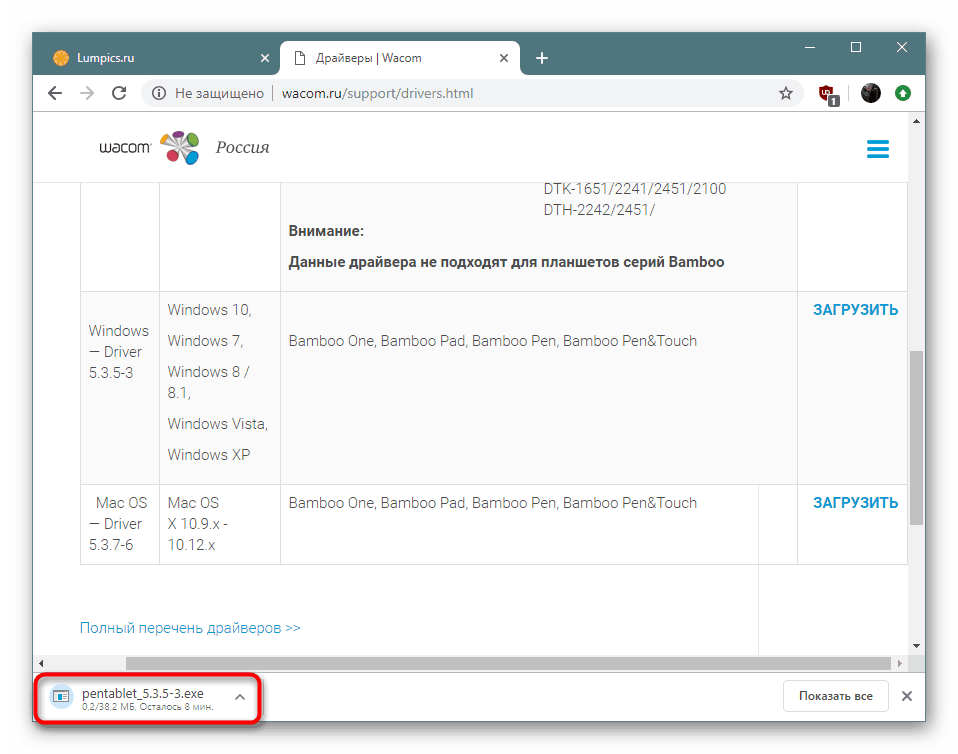
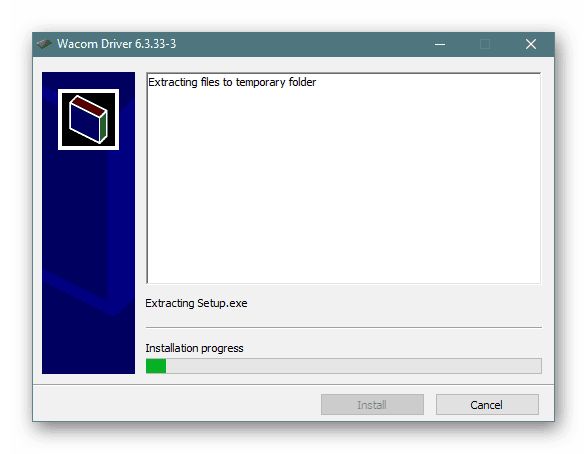
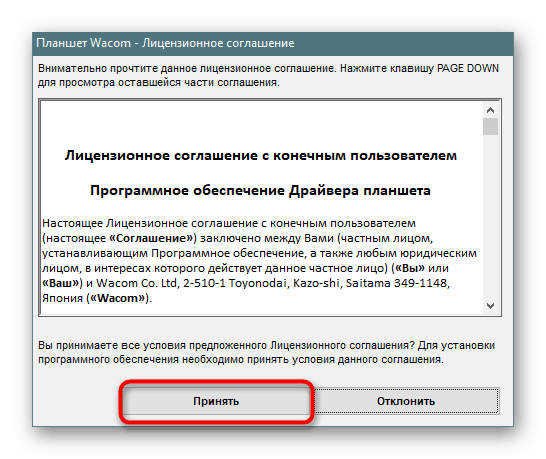
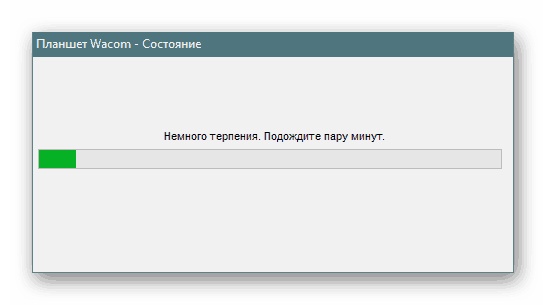
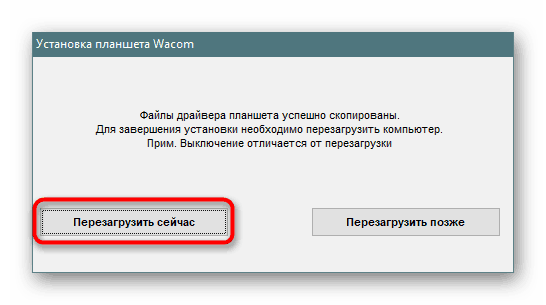
Понякога по време на инсталирането на драйвера на екрана могат да се появят системни известия за искане за добавяне на устройство. Потвърдете ги всички, за да гарантирате правилното взаимодействие с вашия графичен таблет.
Метод 2: Софтуер за инсталиране на драйвери
В повечето случаи софтуерът на трети страни за инсталиране на драйвери се използва, когато е необходимо да се добавят едновременно няколко компонента на вградено оборудване в системата. Подобен софтуер обаче работи и с периферно оборудване съвсем правилно, което ви позволява да инсталирате софтуера само в няколко стъпки. Просто трябва да изберете най-добрия вариант, въз основа на вашите предпочитания.
Повече подробности: Най-добрият софтуер за инсталиране на драйвери
Съветваме ви да вземете предвид DriverPack решение , Той никога не среща трудности при идентифицирането на периферните устройства, особено с таблетите Wacom. Необходимо е само да изтеглите онлайн версията на приложението, да зададете основните параметри и да започнете операцията за търсене на драйвери. Ще намерите подробни инструкции по тази тема в другите ни материали, като кликнете върху линка по-долу.
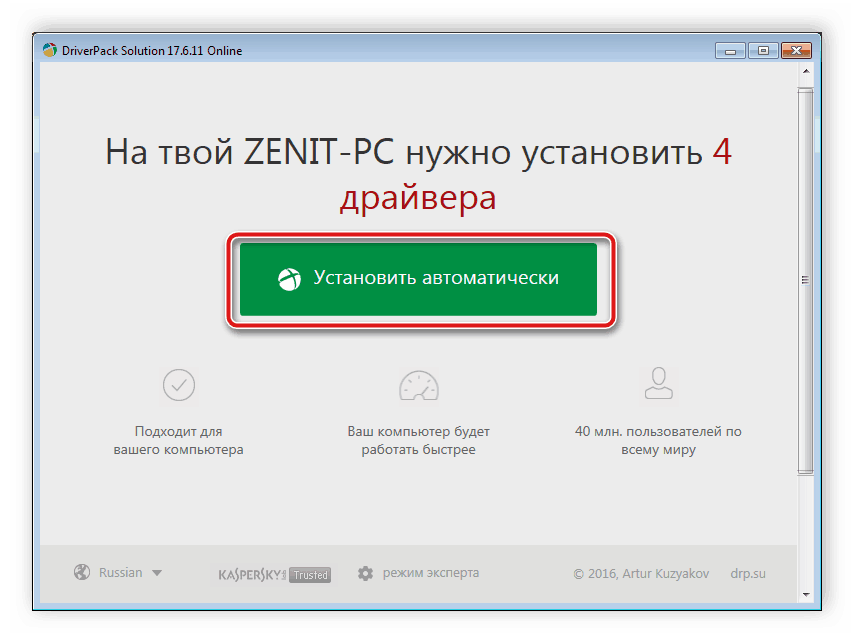
Повече подробности: Как да актуализирате драйвери на компютър с помощта на DriverPack Solution
Метод 3: Идент. № на таблета
Идентификационният номер, определен на етапа на разработване на устройството, може да бъде полезен при търсене на драйвери. Това се отнася и за продукти от Wacom, тъй като се свързва с компютър и взаимодейства със ОС. Определението на такъв код е проста процедура, просто отидете на свойствата на устройството чрез "Диспечер на устройства" . Специализираните онлайн услуги ще ви помогнат да намерите и изтеглите софтуер. Препоръчваме ви обаче да се запознаете с този метод в разширена форма в отделен материал по-долу.
Повече подробности: Търсете драйвери по идентификационен номер на хардуера
Метод 4: Стандартен инструмент за Windows
Има опция как да направите, без да използвате програми, услуги и дори официален уебсайт на разработчиците. Това означава да се позовавате на инструмента за търсене на драйвери, вграден в Windows, разположен в познатото меню „Диспечер на устройства“ , който изтегля и изпълнява инсталацията. Този метод обаче е безполезен, ако устройството не се показва в системата, без първо да се инсталират драйвери.
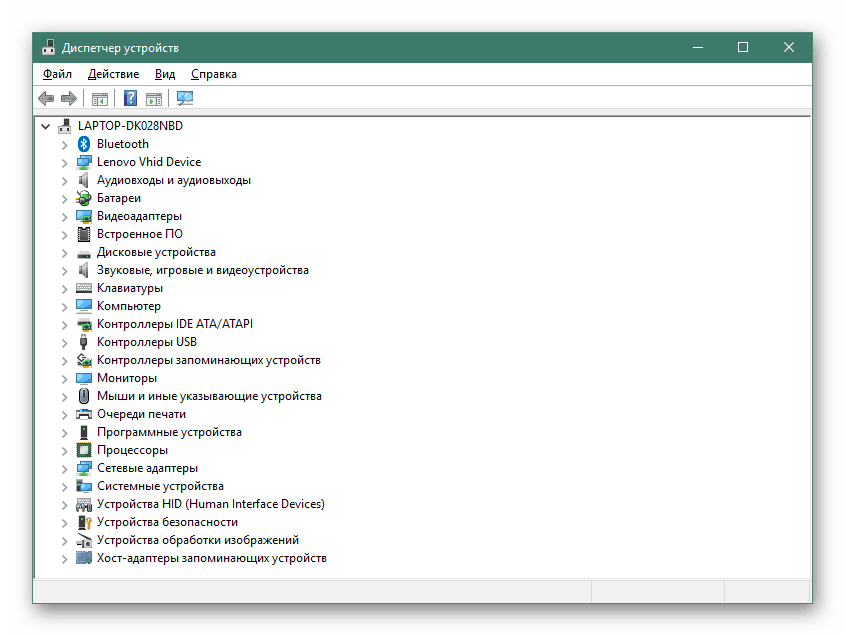
Повече подробности: Инсталиране на драйвери с помощта на стандартни инструменти на Windows
По-горе бяхте запознати с четирите налични начина за търсене и инсталиране на патентован софтуер за графични таблети Wacom. Всеки от тях има свои собствени характеристики и ще бъде подходящ в определени ситуации.